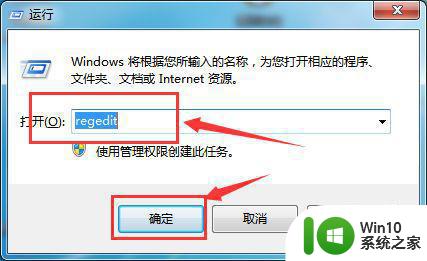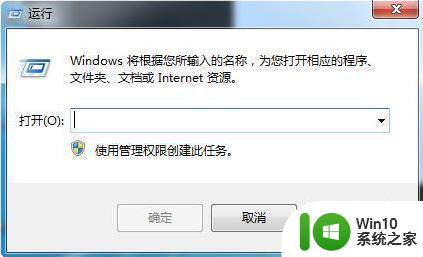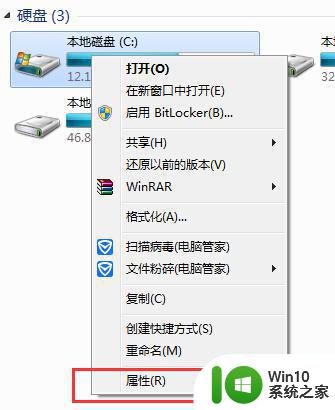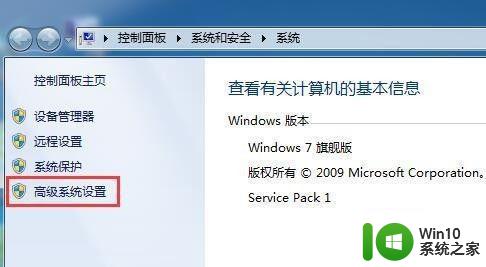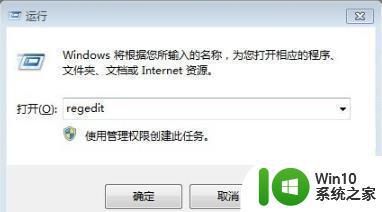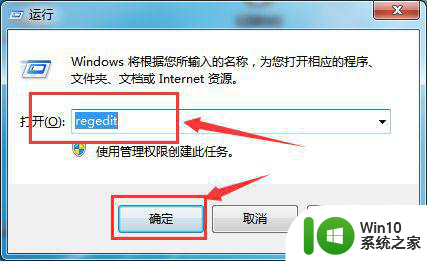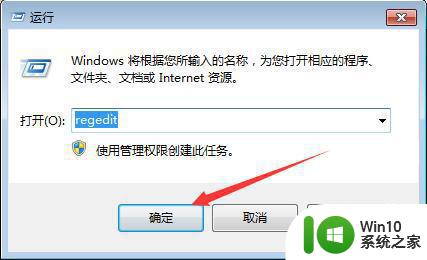win7怎么取消开机硬盘检测 win7如何关闭开机硬盘自检功能
Win7操作系统的开机硬盘检测功能是为了确保计算机能够正常启动和运行而设计的,对于一些用户来说,这一功能可能会导致开机速度变慢,并且在一些特定情况下可能会产生一些不必要的麻烦。了解如何取消或关闭Win7的开机硬盘检测功能成为了一些用户的需求。下面将介绍一些简单的方法,帮助您在需要的时候快速地关闭或取消这一功能。
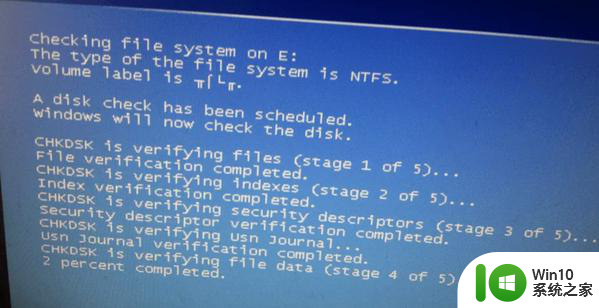
方法一:
1、 按住WIN+R输入:regedit,回车确认。
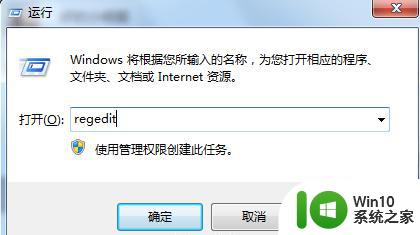
2、依次选择“HKEY_LOCAL_MACHINE\SYSTEM\CurrentControlSet\Control\Session Manager”子键,在右侧窗口中找到“BootExecute”键值项。
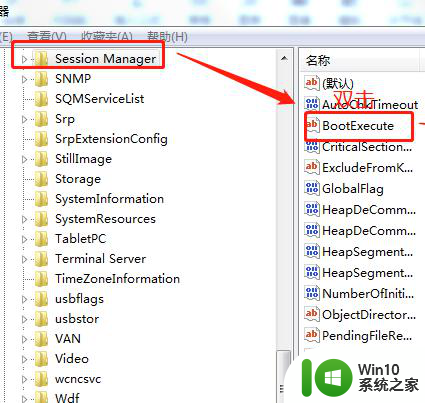
3、将其数值清空,最后点击空白处,按“F5”键刷新注册表。
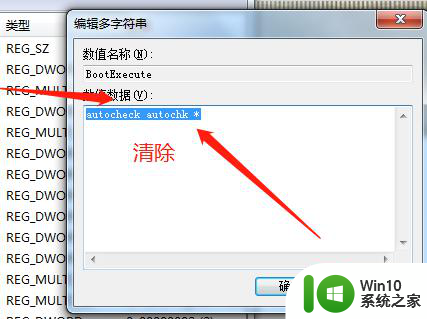
方法二:
1、按win+r,调出运行界面,输入cmd回车。
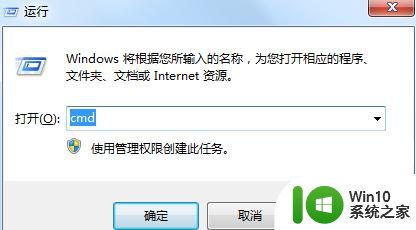
2、输入 chkntfs /x+盘符,比如禁止d盘开机自检就输“入chkntfs /xd: chkntfs /t:0”
这里可以把所有的盘都禁止开机自检,提高运行速度。
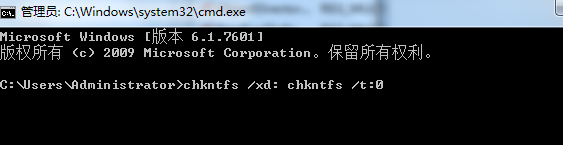
以上就是如何取消开机硬盘检测的全部内容,如果你遇到这种情况,可以尝试按照以上方法解决,希望对大家有所帮助。